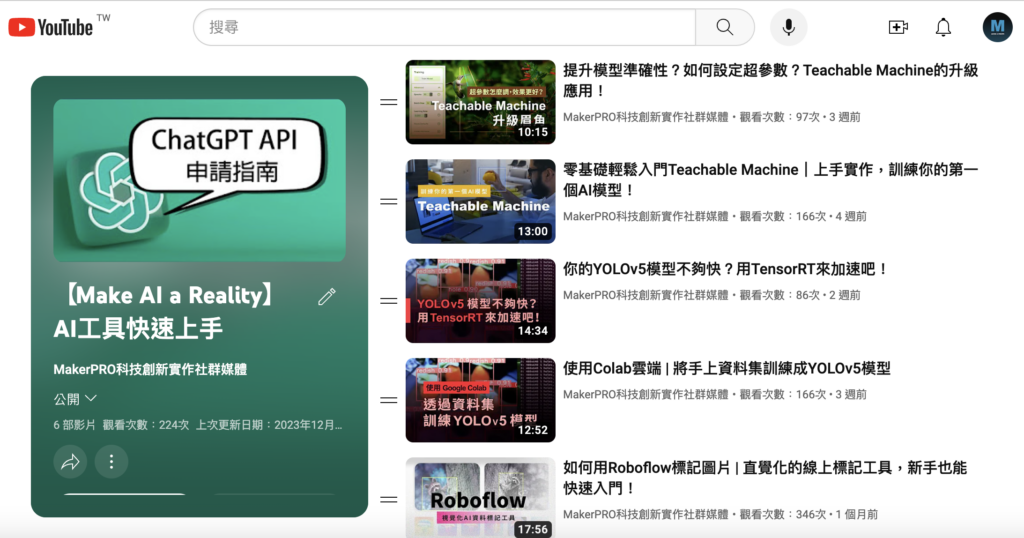學習目標
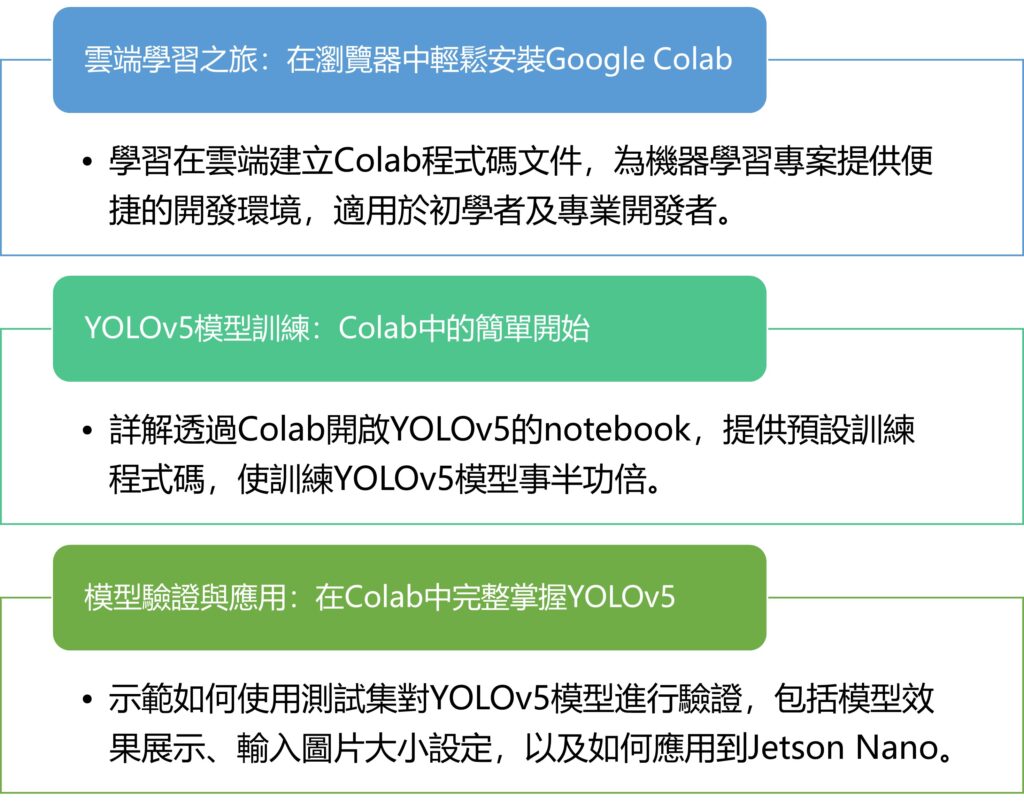
繼【Roboflow標記工具】新手也能輕鬆上手,打造專業AI資料集的線上指南!,本影片將進一步介紹在瀏覽器中安裝Google Colab的步驟,包括連結到YOLOv5的notebook、安裝YOLOv5套件,並訓練和驗證模型。
講師洪銘恩將說明如何在Colab中進行模型訓練和客製化,調整參數以適應特定任務。最後,他會示範如何使用detect.py程式碼進行模型驗證,展示模型效果和應用到Jetson Nano的步驟。整體內容詳盡說明了Colab中的YOLOv5模型訓練流程。
影片章節重點摘要如下:
1.在瀏覽器安裝Google Colab
在這個教學中,我們將學習如何在瀏覽器中安裝Google Colab,這是一個基於雲端的開發環境,可用於機器學習項目。首先,透過Google Drive進入Colab,點擊新增,再選擇Colab。如果你尚未安裝,可在搜尋欄輸入”colab”,安裝完成後,即可在Google Drive新增Colab的程式碼文件,方便進行訓練。
2.開啟教學程式碼檔案進行訓練
進入Colab後,點擊連結到YOLOv5的notebook。複製連結至Google Drive,以便下次快速取用。點擊連結後,將進入一個預設的訓練程式碼檔案,為訓練YOLOv5模型做好準備。
3.安裝YOLOv5套件
在Colab的程式碼檔案中,需要安裝YOLOv5套件。透過指令clone YOLOv5資料夾並使用git安裝相依套件。這個過程可能需要一些時間,安裝完成後,你就可以將資料集匯入並開始訓練YOLOv5模型。透過這個簡單的流程,你可以在雲端瀏覽器中輕鬆進行機器學習模型的訓練。
4.訓練客製化YOLOv5模型
介紹如何使用YOLOv5進行客製化模型的訓練。透過調整圖片大小、Batch Size、Epochs等參數,以及選擇要訓練的YOLO模型,讓使用者能針對特定任務進行有效的模型訓練。教學內容包括環境設定、程式碼使用,並提供對訓練過程中產生的資訊的檢查方法。
5.用測試集進行模型驗證
完成模型訓練後,本教學示範如何使用測試集對訓練好的YOLOv5模型進行驗證。使用detect.py程式碼,透過指定訓練好的權重檔案(best.pt),實現對特定目標的辨識。教學中包括模型效果展示、輸入圖片大小、檢查模型輸出等相關操作,並提供模型下載及應用到Jetson Nano的步驟。
小結
通過這影片的教學,你將學習到如何在Colab上安裝Google Colab,並成功訓練YOLOv5模型。這不僅方便,也為AI開發新手提供了輕鬆入門之道。
延伸學習影片
(責任編輯:Peter Wang)
- 2026 機器人VLA模型 Sim2Real模擬器大點兵 - 2025/12/29
- 奠定台灣AI治理與產業發展基石 《人工智慧基本法》三讀通過 - 2025/12/25
- AI正重塑世界!從四大面向探索2026年資通訊產業趨勢 - 2025/12/23
訂閱MakerPRO知識充電報
與40000位開發者一同掌握科技創新的技術資訊!